
9、用加深、减淡工具仔细的涂抹眼睛部分:
加深、减淡前 加深、减淡后现在用加深、减淡工具对人物脸部进行明度和亮度的调节,再用模糊、锐化和涂抹工具进行小范围的修改:

10、盖印一层为”头发处理”,选择涂抹工具对头发进行涂抹处理,强度选择为10%:

11、给眼睛加上睫毛,新建一层空白层,快捷键F5,出现画笔预设对话框,点选“画笔笔尖形状”,选择合适的睫毛笔刷,将笔刷放置到眼睛的合适位置,点击一下,如图

12、其它一只假睫毛用同样的方法,将睫毛的不透明度调至90%。如图

13、盖印一层为“下巴”。用钢笔工具勾选下巴轮廓:
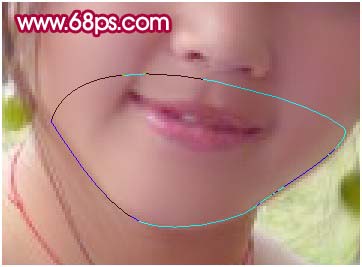

原图下面开始我们的一图五抠教程,第一种抠图方法会讲的比较细致,之后的四种方法有些与第一种相同,所以会讲解的比较简单。PS抠图方法一1、

有时候为了设计需要,我们要手动制作出公章的效果(当然不是为了干违法乱纪的事哈),例如做出一个下面这样的效果:那么我们是怎么用Photo

本篇教程将教大家如何抠出与背景颜色相近且还带反光的头发,可以说是有一定的难度与技巧。相信大家学会这篇抠头发教程后,就没有抠不出的毛发图

九宫格原本是指一种数字游戏,但现在大家第一反映估计是多张照片的拼接,例如微信微博发多张照片的时候就会自动帮我们排列成九宫格形式。这种九

作者合成的非常细腻,很多细节的处理都值得借鉴,如水面倒影的处理部分,作者先制作好水波纹理,然后把倒影部分用置换和动感模糊滤镜特殊处理,
手机访问:M.PSDEE.COM/电脑访问:WWW.PSDEE.COM